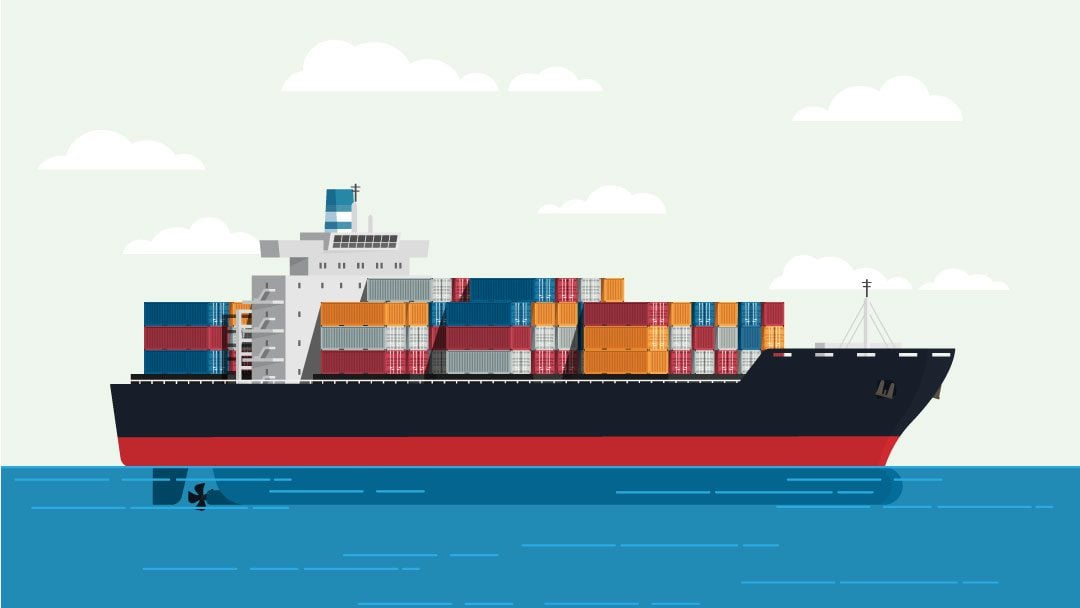
WooCommerce es una herramienta de comercio electrónico para WordPress que le permite vender productos físicos y digitales. Si vende productos físicos, es importante comprender todas las opciones de envío disponibles y cómo configurarlas para satisfacer sus necesidades. Hay muchas opciones de envío y ventajas con WooCommerce, como cálculos de costos en tiempo real, extensiones para facilitar el pago e impresión de etiquetas en el hogar.
En esta publicación, lo guiaremos a través de las opciones de envío que vienen en el núcleo de WooCommerce, incluido cómo configurarlas, y luego le indicaremos las extensiones que necesitará si su tienda requiere algo más.
Suscríbete a nuestro canal de Youtube
WooCommerce tiene tres tipos principales de opciones de envío, y luego las extensiones ayudan con más personalizaciones. Repasemos las tres opciones principales de envío:
1. Envío con tarifa plana
Cree una tarifa estándar por artículo, pedido o clase de envío. Más adelante, entraremos un poco más en las clases de envío.
2. Envío gratis
Si elige envío gratis, puede ofrecer envío gratis en cualquier pedido o configurar el campo «El envío gratis requiere…»:
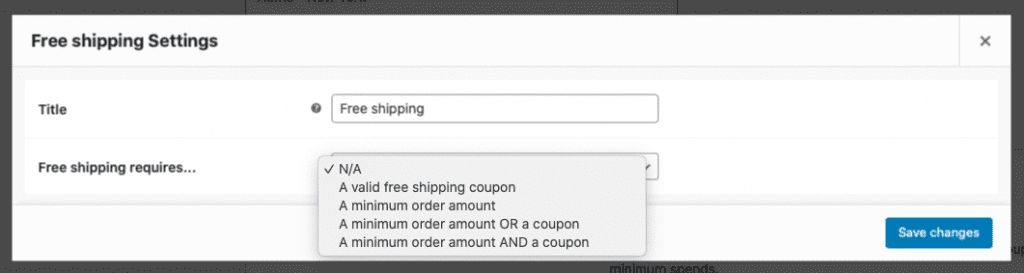
Además, puedes crear un cupón para envío gratis. En «WooCommerce» en la barra lateral izquierda, haga clic en «Cupones». Cuando crees tu cupón, marca la casilla «Permitir envío gratis».
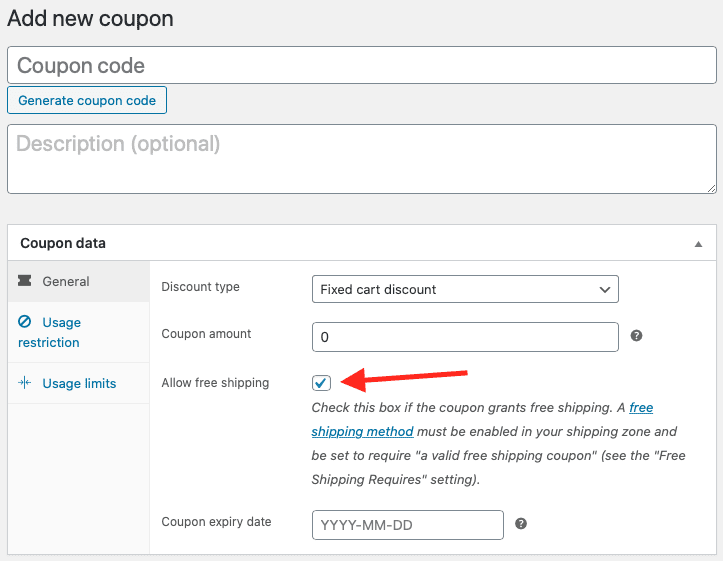
Veremos cómo configurar una zona de envío más adelante, pero cuando llegue allí, querrá elegir «Un cupón de envío gratuito válido» en el menú desplegable «El envío gratuito requiere…».
3. Recogida local
Puede dar a los clientes la opción de recoger sus productos sin costo en lugar de recibirlos. Así es como se verá el proceso de pago para el cliente:
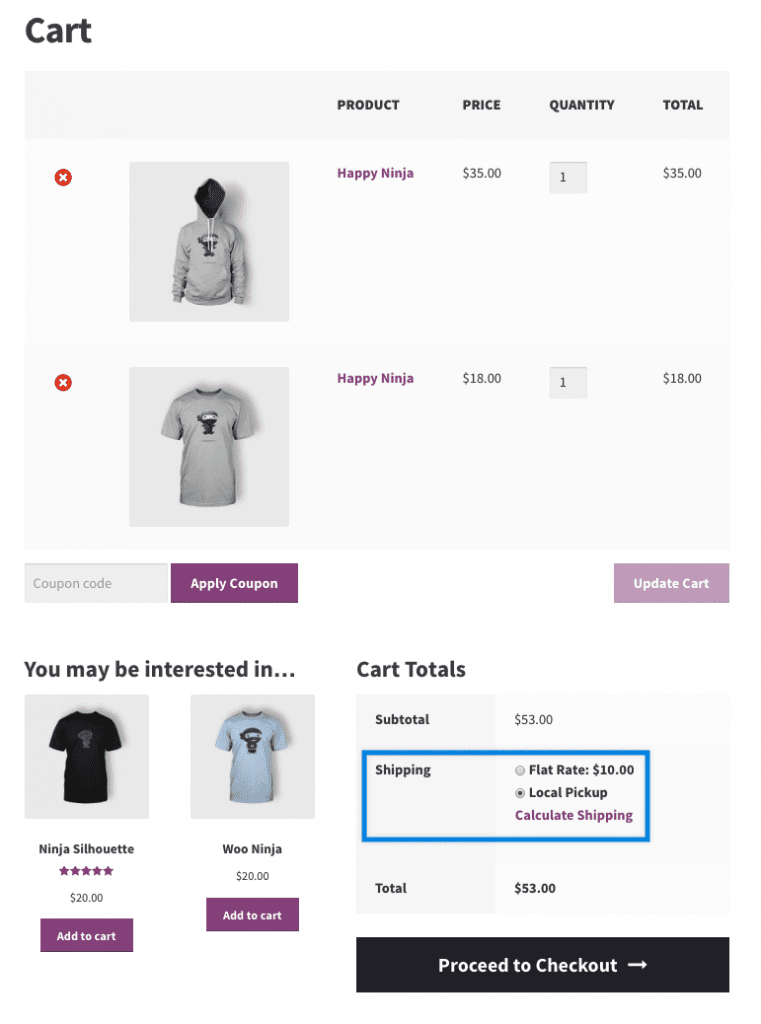
Fuente: WooCommerce
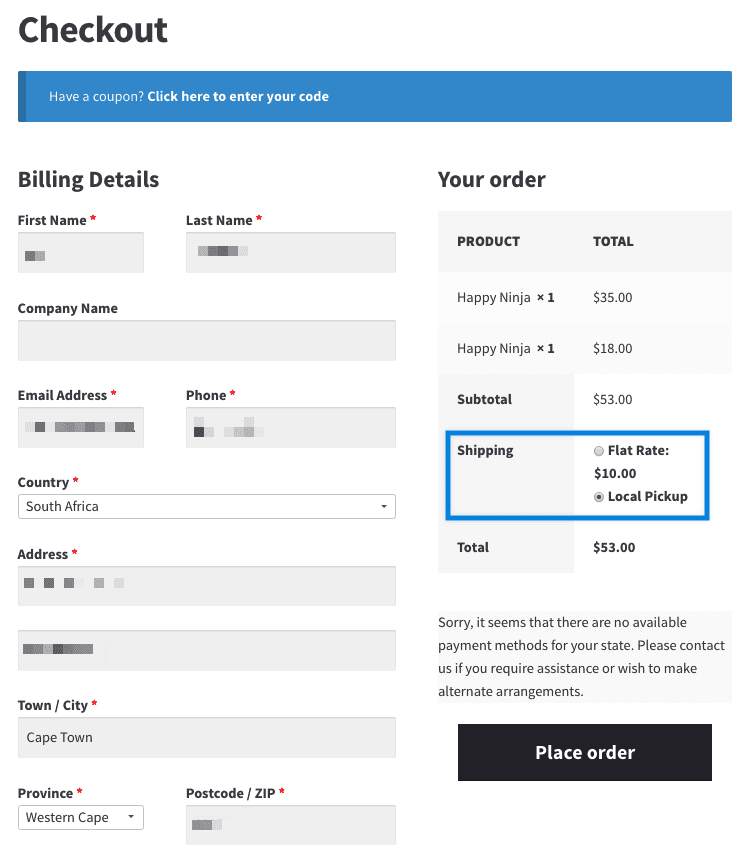
Fuente: WooCommerce
Primeros pasos con el envío de WooCommerce
Cuando instale y active el complemento WooCommerce , completará algunas páginas de información para configurar su cuenta. Una de esas páginas es Envío. Puede realizar ajustes y agregar extensiones más adelante, pero por ahora, establecerá las zonas de envío básicas y los parámetros de peso y dimensión del producto.
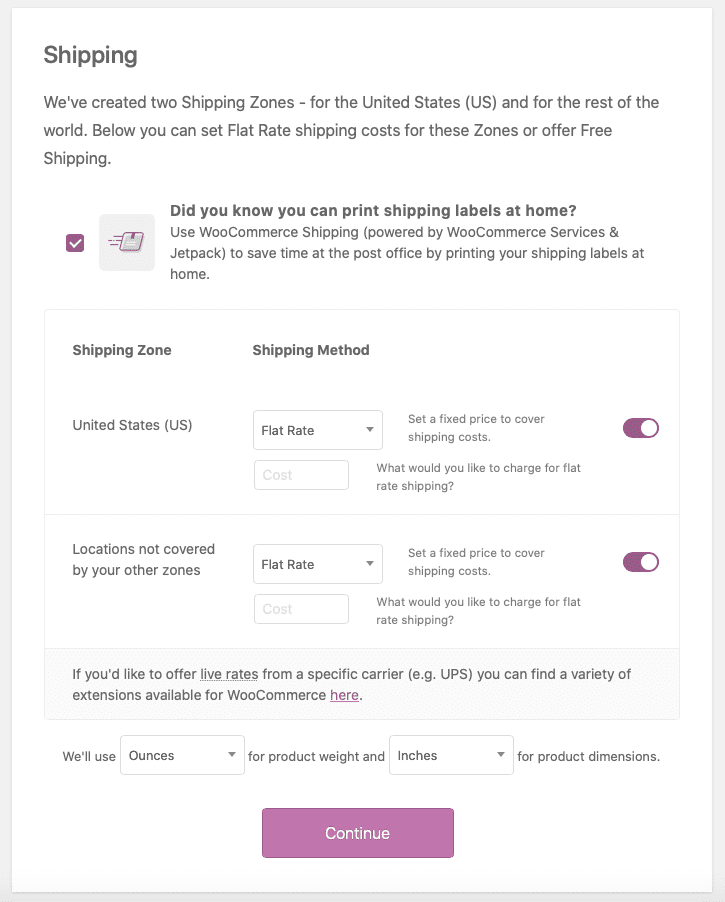
Configuración básica de zonas de envío
Hay dos zonas que se crean automáticamente: Estados Unidos y en cualquier otro lugar. En las secciones Estados Unidos y «Ubicaciones no cubiertas por sus otras zonas», puede seleccionar tarifas planas y completar los montos o seleccionar envío gratuito. Por otro lado, puedes desactivar el botón “Establecer un precio fijo para cubrir los gastos de envío”. Si prefiere ofrecer tarifas en vivo de un operador específico, hay extensiones que puede agregar. Que cubriremos en otra sección a continuación.
Peso y Dimensiones
Esta página también es donde establecerá cómo mide los productos. Para el peso del producto, puede elegir kilogramos, gramos, libras u onzas. Del mismo modo, para las dimensiones del producto, puede elegir metros, centímetros, milímetros, pulgadas o yardas.
Configuración avanzada de envío de WooCommerce
Una vez que haya terminado con la configuración inicial de WooCommerce, puede acceder a su configuración (en la barra lateral izquierda debajo de «WooCommerce») para establecer zonas de envío, clases y otras opciones. Esta es la diferencia entre una zona de envío y una clase de envío:
- Zona de envío: región geográfica con un conjunto específico de opciones de envío. WooCommerce mostrará métodos de envío a un cliente según su dirección de envío.
- Clase de envío: envío basado en el tipo de producto; aplicado a los productos agrupados por similitud.
Zonas de envío
Para comenzar, el envío de WooCommerce solo le brinda dos zonas: EE. UU. y fuera de EE. UU. Sin embargo, esta sección es donde puede crear zonas adicionales dentro de los EE. UU. y en el extranjero. Por ejemplo, podrías hacer algo como esto:
- Vives en Nueva York, por lo que puedes ofrecer envío gratuito en el estado de Nueva York. Del mismo modo, permite que las personas recojan productos en una ubicación específica de Nueva York.
- Para el resto del país, cobra una tarifa fija de $10 por envío.
- Para enviar un paquete a Australia, el costo de envío de tarifa plana es de $25.
- Para cualquier otro lugar no especificado en las zonas de envío, el costo de envío de tarifa plana es de $15. (Esto se establece en «Ubicaciones no cubiertas por sus otras zonas»).
Esto es lo que parece completar cada zona y cómo se ven las zonas de envío cuando terminan. Desafortunadamente, no puede ver las tarifas planas específicas en esta vista:
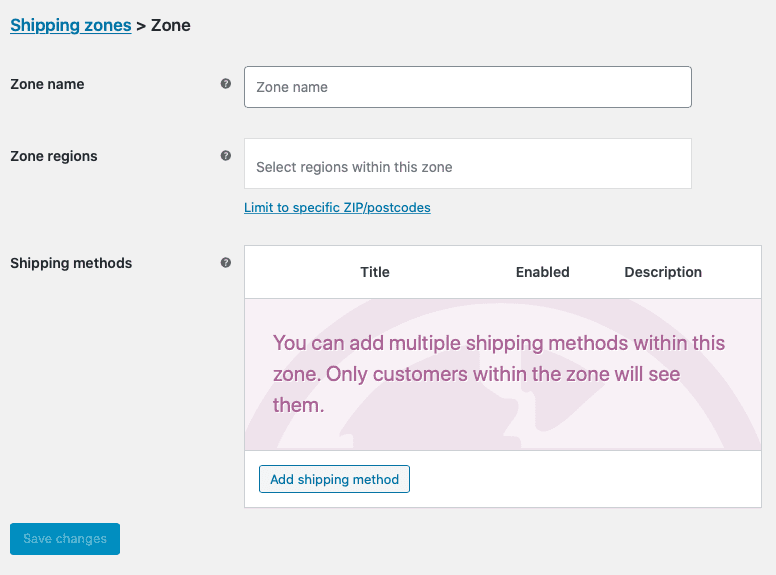
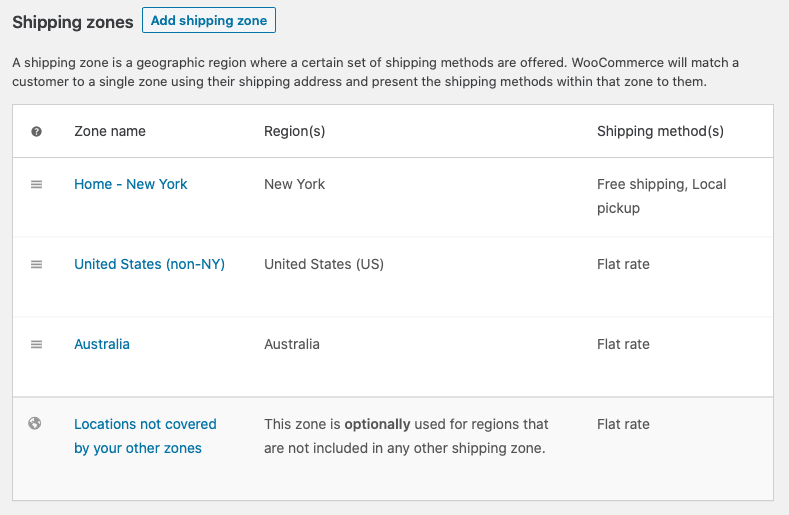
Tenga en cuenta que si no completa ninguna información en la sección «Ubicaciones no cubiertas por sus otras zonas», los clientes verán que el envío no está disponible para su ubicación. Además, si tiene un área determinada a la que no desea realizar envíos, puede crear una zona de envío para esa área y luego dejar los métodos de envío en blanco.
Tarifas planas
Las zonas de envío pueden tener sus propias tarifas planas y puedes crear varias tarifas planas por zona. Para establecer el monto de la tarifa plana, haga clic en «Tarifa plana» en el cuadro «Métodos de envío» debajo de su zona de envío, luego complete las secciones en blanco.
- El «título del método» es lo que las personas verán cuando realicen el pago.
- El «Estado fiscal» se puede establecer en «Imponible» o «Ninguno».
- “Coste” de envío para todo el carrito. Sin embargo, si deja este campo en blanco, se desactivará el precio de tarifa plana.

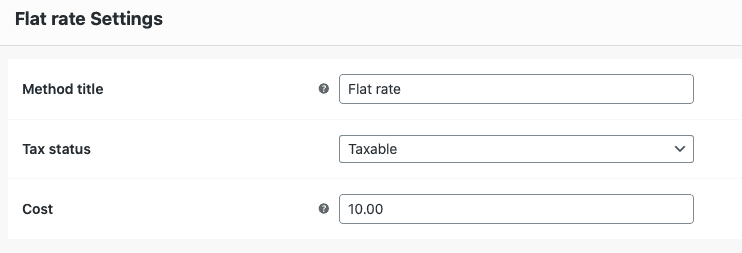
Cobro de tarifas de envío adicionales
En el campo «Coste», puede ingresar marcadores de posición para que pueda cobrar por artículo en lugar de aplicar la tarifa plana a toda la compra. El marcador de posición [cantidad] cobra una tarifa adicional por cada producto en el carrito. Complete el campo «Coste» con algo como esto: 10 + (5 * [cantidad]) . Eso significa que cobrará su tarifa fija de $10 más $5 por cada artículo en el carrito.
El marcador de posición [tarifa] cobra una tarifa de envío adicional basada en un porcentaje del total. Establezca un porcentaje y luego establezca una tarifa mínima o una tarifa máxima , lo que significa que la tarifa no puede ser inferior o superior a una cierta cantidad. Por ejemplo:
- Tu tarifa plana de envío es de $10
- En el campo «Coste», escribe: 10 + [porcentaje de tarifa = «5» max_fee = «10»]
- El envío costará su tarifa base de $ 10 + 5% del costo total de la compra sin exceder los $ 10
Clases de envío
La creación de clases de envío de WooCommerce es útil si su tienda tiene artículos de diferentes pesos y si sus clientes suelen comprar un producto a la vez. Por ejemplo:

También puede usar Clases de envío para ofrecer diferentes tipos de envío en ciertos productos. Por ejemplo, puede crear clases de envío gratuito, envío regular y envío urgente. Así es como completarías los costos para cada uno:
- Envío gratis: 0 * [cantidad]
- Envío regular: 5 * [cantidad] para cobrar la tarifa regular de $5 por artículo
- Envío urgente: 10 * [cantidad] para cobrar la tarifa urgente de $10 por artículo
Para establecer costos de tarifa plana por clase de envío, deberá regresar a sus zonas de envío. Haga clic en «Tarifa plana», luego establezca el costo de envío de cada clase. (Para que todo este proceso fluya mejor, configure primero sus clases de envío , antes de configurar las zonas de envío).
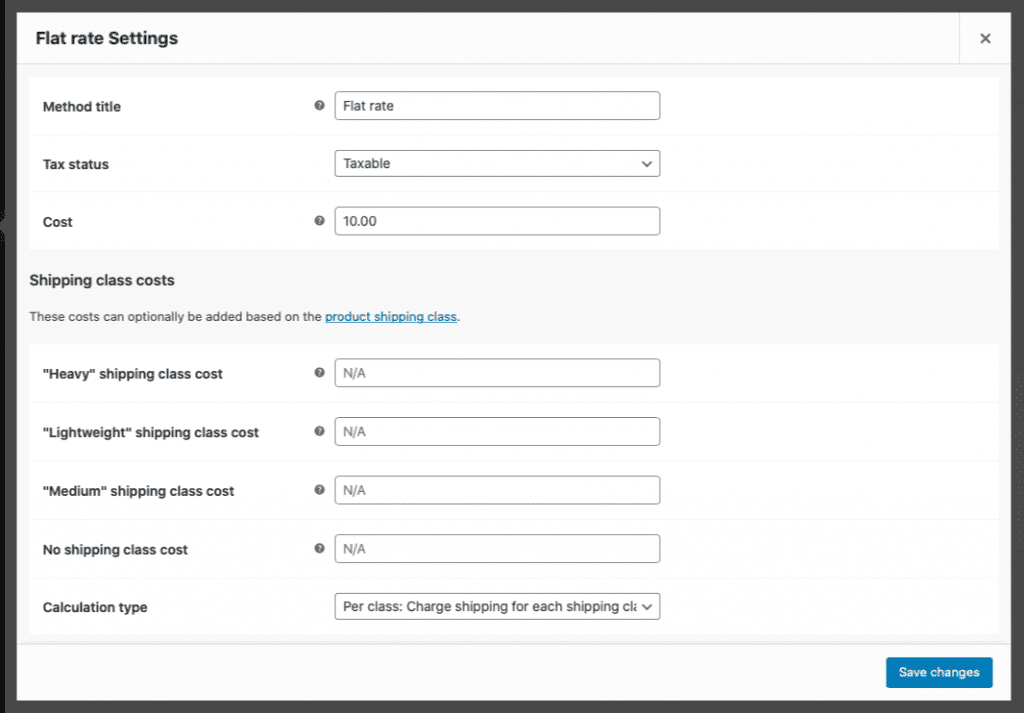
Hay dos opciones de “Tipo de cálculo”:
- Por clase: la clase de envío determina el costo de envío.
- Por pedido: el artículo más caro del pedido determina el costo de envío.
Si usa el tipo de cálculo Por clase, querrá completar el campo «Sin costo de clase de envío».
Agregar un producto y configurar las opciones de envío
Cuando agregue un producto a su tienda, haga clic en el campo «Envío», que se encuentra en la sección «Datos del producto», debajo del cuadro de descripción principal. A continuación, elija la clase de envío correcta en el menú desplegable.
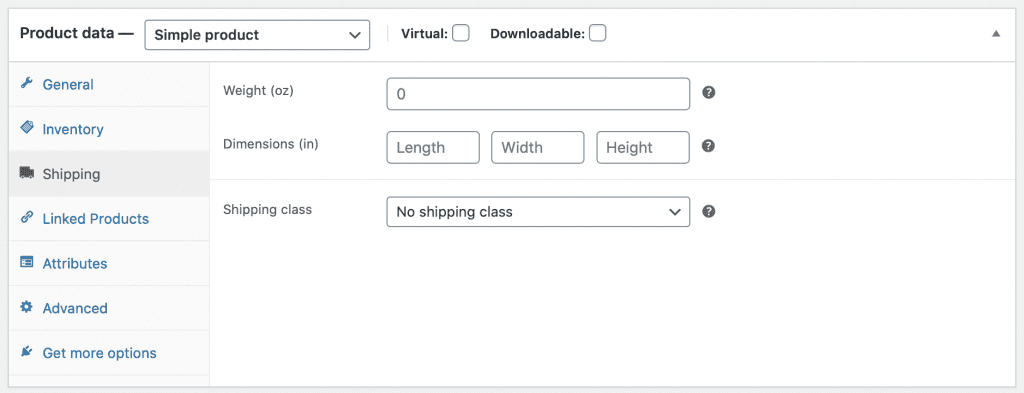
Extensiones de envío de WooCommerce
Cuando selecciona WooCommerce en la barra lateral izquierda de WordPress, puede hacer clic en Extensiones en la parte inferior de la lista. Hay una sección para extensiones de envío, y aquí es donde querrá ir si prefiere calcular los costos de envío en tiempo real según el transportista y la ubicación.

Las extensiones de WooCommerce lo conectan con operadores de todo el mundo , como Australian Post, FedEx y Royal Mail. Además, puede usar extensiones para integrarse con la gestión de inventario y los servicios de cumplimiento o para ofrecer envíos especiales, como compre uno y llévese otro u obsequios. Estas son algunas de las extensiones de envío más útiles:
- Envío por producto: cree diferentes costos de envío específicos del producto; se combinarán al finalizar la compra para obtener un costo total de envío.
- Envío de tarifa de distancia de WooCommerce: calcule las tarifas de envío en función de la distancia o el tiempo de viaje.
- Entrega del pedido: permita que los clientes elijan una fecha y hora de entrega durante el pago.
- Recogida local Plus: elija una fecha de recogida y permita que los clientes recojan sus pedidos en una ubicación predeterminada.
- Paquetes de envío avanzados de WooCommerce: divide un carrito en diferentes paquetes, cada uno con su propia configuración de envío.
- Envío de varias direcciones: envíe diferentes artículos en un pedido a varias direcciones.
- Validación de dirección/código postal: Permita que los clientes busquen o validen sus direcciones durante el pago.
- WooCommerce Imprima facturas y listas de empaque: genere facturas, listas de empaque y albaranes para pedidos.
- Envío de WooCommerce: imprima etiquetas desde el panel de control de WooCommerce con la tarifa de USPS más baja posible. (También hay una extensión de Stamps.com, que le permite imprimir etiquetas de envío de USPS).
- Seguimiento de envíos: agregue información de seguimiento de envíos a los pedidos.
Terminando
Hay mucho aquí, y cuantos más productos tenga, más complicado puede ser el envío. Eso viene con el territorio de administrar una tienda en línea y vender productos físicos: cualquier plataforma que use , ya sea Etsy, Shopify, WordPress u otra, tendrá muchas opciones de envío, subopciones y sub-subopciones para aprender. . Al apresurarse en esta parte del proceso, es posible que pague el envío de su bolsillo o que los clientes se alejen porque los costos de envío son más altos de lo necesario. Sobre todo, tómese el tiempo para descubrir qué funciona mejor para su empresa y sus productos. Luego, asegúrese de configurar todo correctamente.
¿Necesita algo de inspo de comercio electrónico? Tenemos 19 ejemplos de sitios web de comercio electrónico Divi para que los consulte.
Imagen destacada a través de Lerbank / shutterstock.com